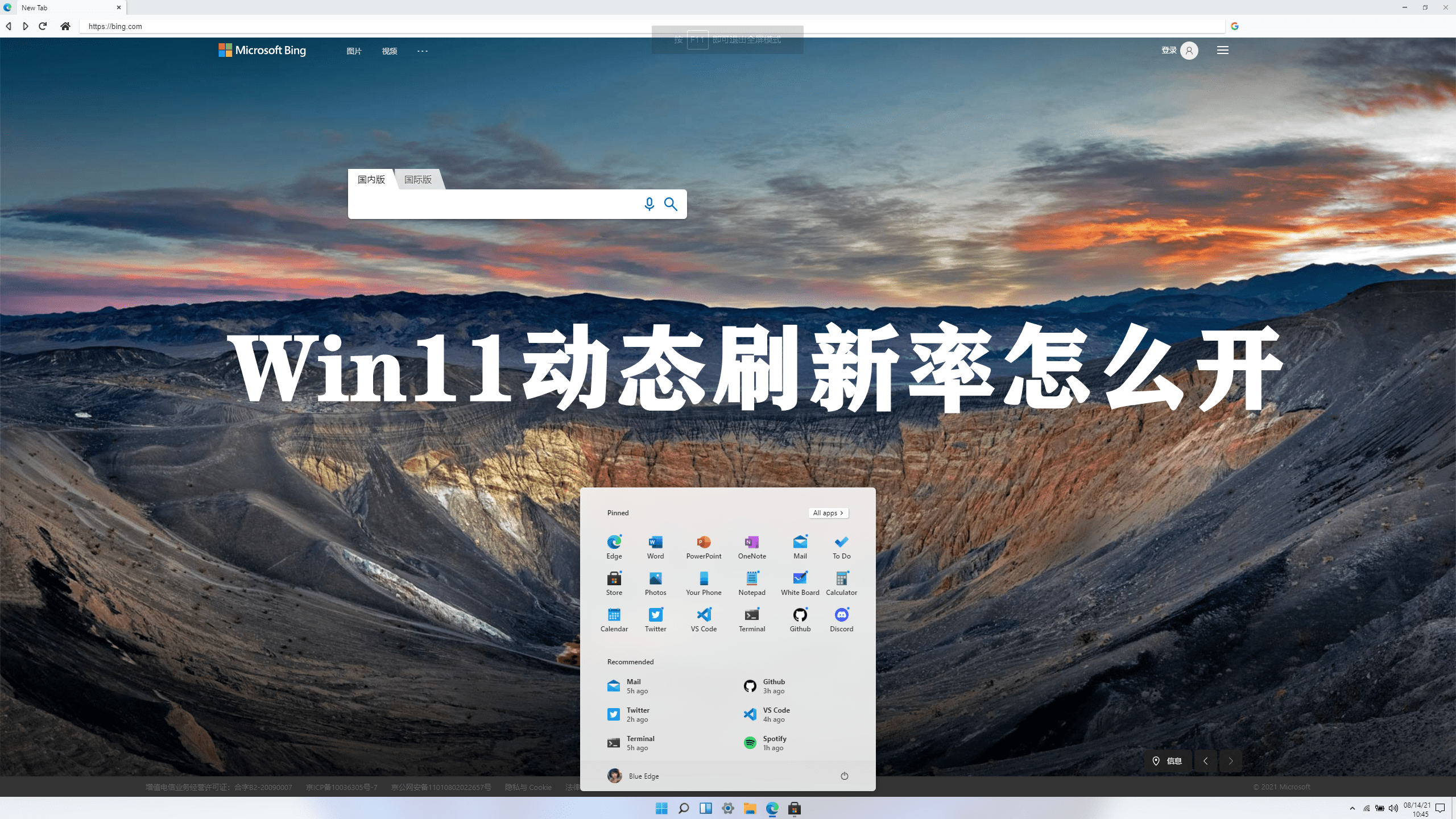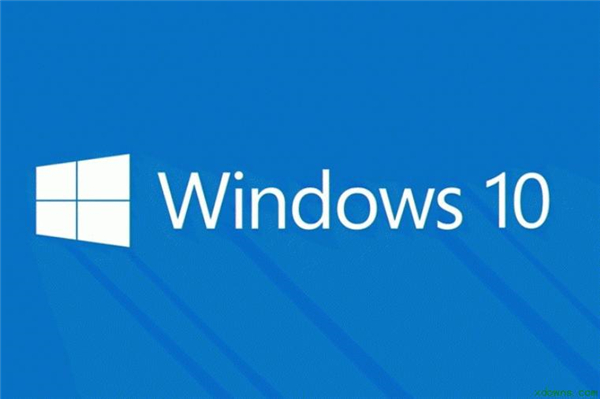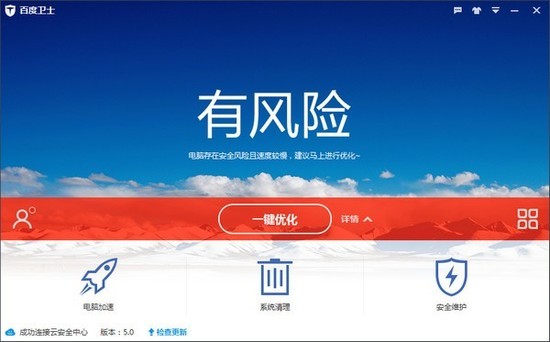win7网页验证码显示不出来怎么办?win7不显示网页验证码的解决方法下载
Win7访问有些网页需要用到验证码,但如果知识兔出现win7网页验证码显示不出来的问题,不知道怎么解决?接下来,知识兔小编来分享下Win7浏览器不显示验证码的解决方法,希望对大家能有帮助。
Win7网页不显示验证码
1、修改IE的Internet选项设置,打开IE浏览器,点击“工具”进入Internet选项。如图所示:
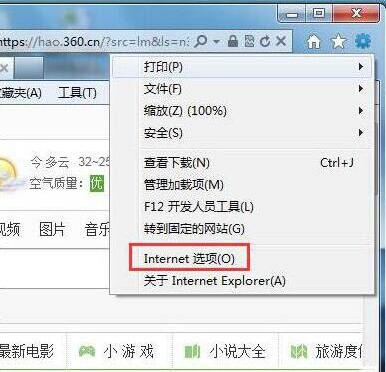
2、知识兔点击“安全”进入“Internet”点击“自定义级别”。如图所示:
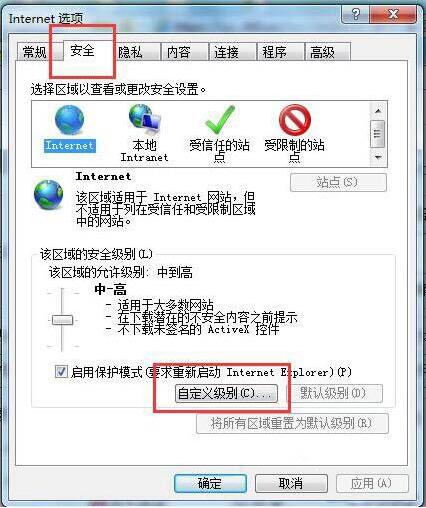
3、在“对标记为可安全执行脚本的ActiveX控件执行脚本”后点击“启动”,在“对未标记为可安全执行脚本的ActiveX控制初始化并执行脚本(不安全)”。如图所示:
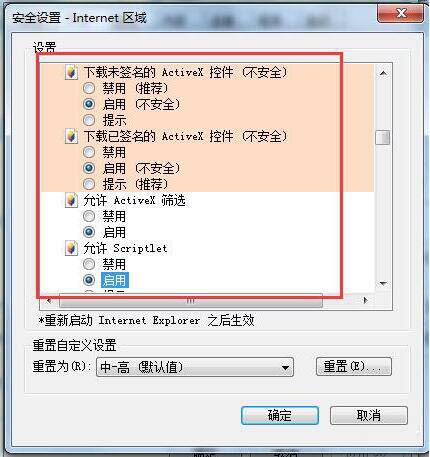
4、下拉滚动条,在“允许Scriptlet”后点击“启用”点击确定。
5、在Internet选项中点击“隐私”将“选择Internet区域设置”调为“中”。如图所示:
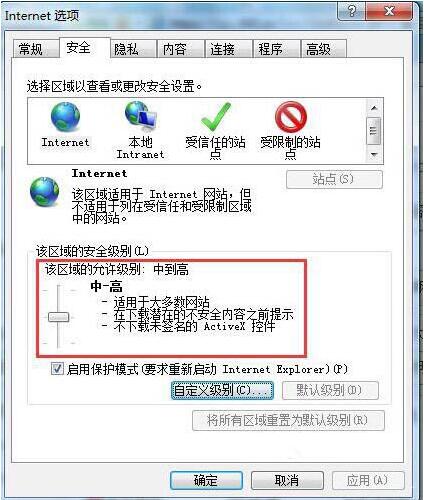
6、在Internet选项中点击“高级”勾选“显示图片”后确定。如图所示:
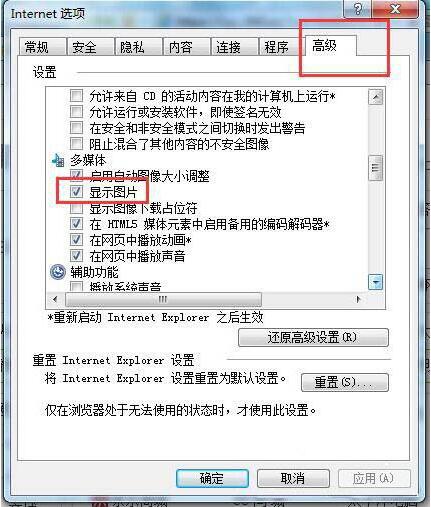
7、清除IE缓存。
8、重启IE浏览器验证结果。
下载仅供下载体验和测试学习,不得商用和正当使用。

![PICS3D 2020破解版[免加密]_Crosslight PICS3D 2020(含破解补丁)](/d/p156/2-220420222641552.jpg)